Om die video wat opsetlik of per ongeluk met 'n sy- of skuins kamera opgeneem is, reg te stel, of om 'n soortgelyke effek by enige opname te voeg, is dit soms nodig om die videobeeld om te draai. In die gratis redakteur Virtual Dub word dit gedoen met behulp van sekere filters.
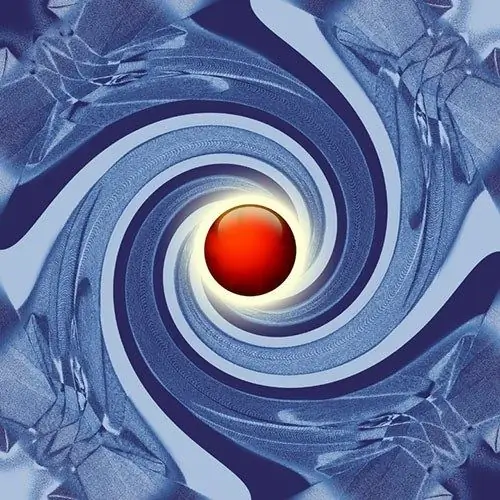
Nodig
is 'n gratis video-redakteur Virtual Dub
Instruksies
Stap 1
Open die lêer in Virtual Dub waarvan u die video wil omdraai. Druk Ctrl + O op u sleutelbord of gebruik die lêer- en "Open videolêer …" -items in die hoofmenu. Die dialoogvenster Open videolêer sal verskyn. Gaan na die vereiste gids daarin, kies 'n lêer met een van die aanvaarbare formate, klik op die "Open" -knoppie.
Stap 2
Stel 'n maklike skaal om die bron en die gevolglike videorame te sien. Dit is veral handig as u die beeld draai onder 'n hoek van 90 °. As een van die kykerpanele nie vertoon word nie, skakel dit aan deur op die F9- of F10-sleutels te druk of die invoer-videopaneel en die uitvoeritems te gebruik. Klik op die paneel met die regter muisknop en kies die toepaslike skaal.
Stap 3
Maak die dialoog oop om filters by te voeg. Kies die video- en filters … -items in die hoofkieslys of druk Ctrl + F. Die filtervenster sal verskyn. Klik op die "Voeg by" -knoppie daarin. Die dialoog Voeg filter by sal vertoon word.
Stap 4
Voeg 'n filter by om die beeld te draai. Kies die verlangde item in die lys van die dialoog Voeg filter by. As u die video wil omdraai deur dit simmetries vertikaal of horisontaal te vertoon, kies dan onderskeidelik die flip horisontaal en vertikaal. As u 90, 180 of 270 grade wil draai, kies draai. Kies die draai2-item as u met 'n willekeurige hoek wil draai. Klik op OK.
Stap 5
Stel die parameters van die filter, indien nodig. Nadat filters bygevoeg is draai en draai2, sal 'n dialoog vir hul instellings vertoon word. Kies die opsies wat u wil hê (byvoorbeeld die beeldrotasiehoek) en klik OK. U kan die ingevoerde parameters aanpas deur op die "Configure …" - knoppie te klik in die dialoog Filters.
Stap 6
Evalueer die effek van die toepassing van die filter. Vergelyk die beelde van die oorspronklike en verwerkte rame in die voorskoupanele. Beweeg die skuifbalk onderaan die werkbalk om seker te maak dat u tevrede is met die resultaat.
Stap 7
Aktiveer en stel die videokoderingsmodus in. Kyk na die item Volledige verwerkingsmodus in die Video-menu. Druk op die sleutelkombinasie Ctrl + P of kies "Kompressie …" in dieselfde menu. Die dialoogvenster Kies videokompressie sal verskyn. Merk u codec wat u verkies. Klik op die Configure-knoppie. Stel die parameters van die codec in. Klik op OK in albei dialoogvensters.
Stap 8
Skakel die direkte kopiëring van die klankstroom aan. Kyk na die kopie-item vir direkte stroom in die Audio-menu.
Stap 9
Stoor 'n kopie van die video met 'n omgekeerde prentjie. Druk op F7 of gebruik die item "Save as AVI …" in die afdeling File in die hoofmenu. Spesifiseer die gids en naam om die lêer te stoor. Klik op die Stoor-knoppie. Wag tot die proses voltooi is.






